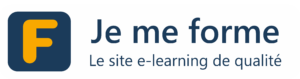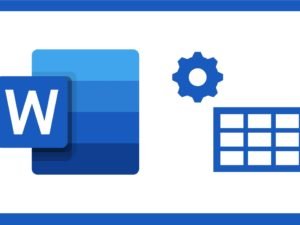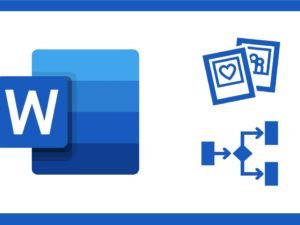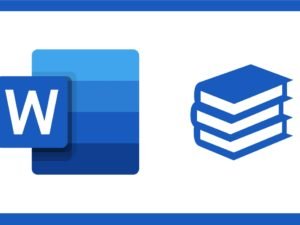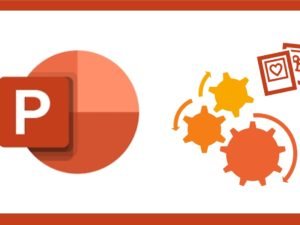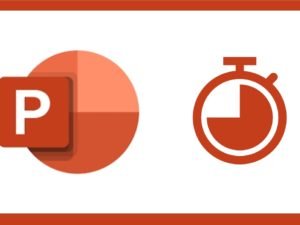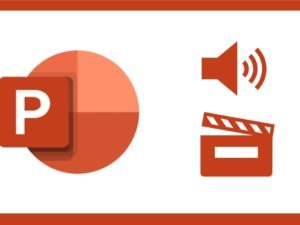WORD – RÉDIGER DES DOCUMENTS SIMPLES (1)
- Description
- Curriculum
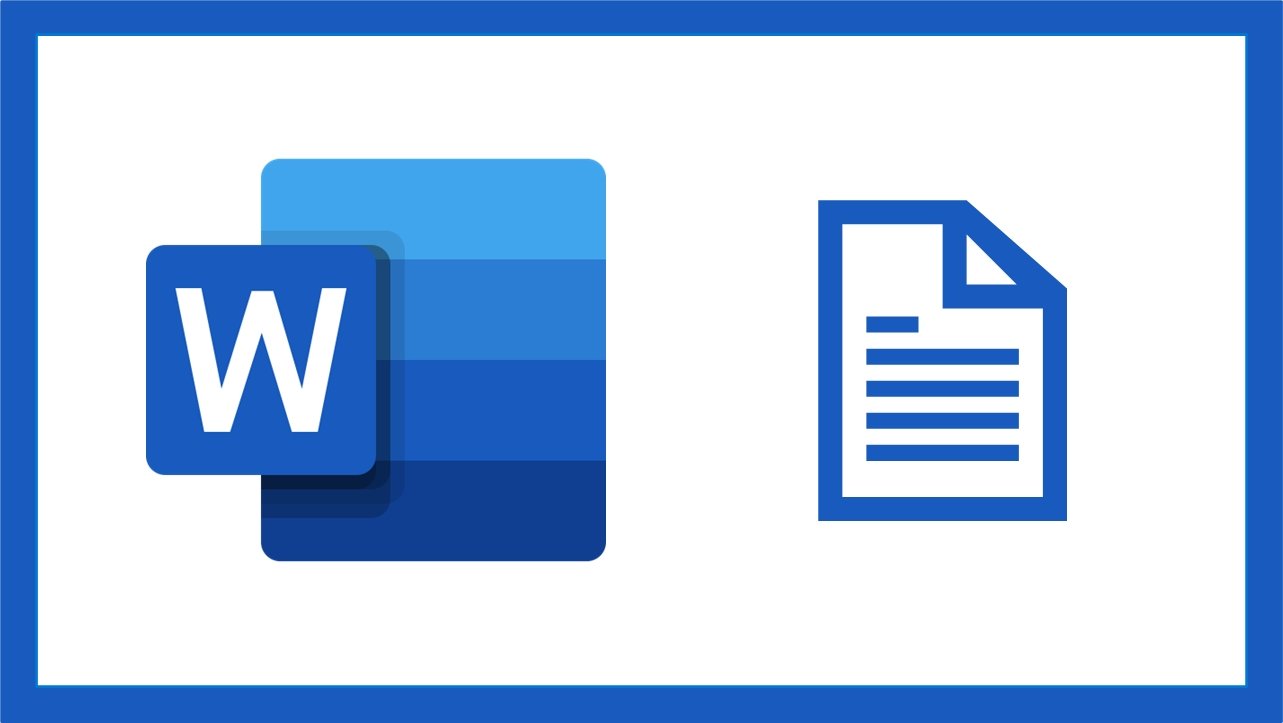
-
1Une courte vidéo si vous débutez en E-Learning
Le E-Learning, comment ça marche ?
Si vous débutez, cette courte vidéo vous en aidera à comprendre comment vous y prendre.
Si vous savez déjà faire, passez directement à la vidéo suivante.
Merci d'apprendre avec nous !
-
2A quoi sert Word ?
Ce tutoriel vous permettra de comprendre à quoi sert Word : document simples, propositions, documents longs, illustrés ou non
-
3Où trouver de l'aide dans Word ?
Comment trouver de l'aide : ou bien directement dans Word, ou bien depuis le site officiel de Microsoft
-
4L'interface de Word, les différents claviers pour Word
Informations utiles sur l'interface générale de Word, et l'utilisation et le nom de certaines touches du clavier.
Nous n'avons pas exactement tous le même clavier !
-
5La barre d'état de Word
La barre d'état, c'est cette petite barre horizontale grise en bas de l'écran.
Il y a plein d'informations utiles à cet endroit !
-
6Le nouveau menu Fichier dans Word
Il n'est plus vraiment nouveau, mais quand bien même, on jête un œil dessus !
-
7Les onglets et les groupes de commandes de Word
Je scanne avec vous les différents onglet et on définit ensemble ce qu'est un groupe de commandes
-
8Les lanceurs de boîtes de dialogue de Word
Ces petits boutons ouvrent une nouvelle fenêtre avec l'ensemble des options disponibles, et pas seulement celles disponibles dans le ruban
-
9La barre d'outils rapide et sa personnalisation dans Word
Elle se trouve tout en haut à gauche de votre fenêtre Word.
On peut la personnaliser, et je vous explique comment
-
10Les marques, la règle, l'affichage sur plusieurs pages
Il est nécessaire d'afficher la règle et les marques du document pour pouvoir travailler confortablement dans Word
-
11Les différents modes d'affichage et la barre de zoom de Word
Il faut toujours se mettre à l'aise avec son environnement de travail, et surtout avec ses yeux !
-
12Résumé sur les menus et zones de travail dans Word
Un petit résumé de l'ensemble de l'interface de Word, en détaillant chaque zone de travail
-
13Créer un nouveau document dans Word
Il y a plusieurs manières de créer un nouveau document : vierge, ou en utilisant un modèle déjà existant
-
14Usages et règles typographiques dans Word
Si vous voulez un rendu professionnel, il faudra vous plier à certaines règles et certains usages
-
15Saisir du texte dans Word
On saisit du texte au kilomètre, car il faut bien un début à toute chose
-
16Couper / Copier / Coller, multiple dans Word
Je vous explique les bases du copier/coller, du couper/coller, et les raccourcis clavier
-
17Se déplacer dans un document, dans un paragraphe
Pour plus de confort, je vous montre comment vous déplacer rapidement dans une phrase, dans un document
-
18Ouvrir / Enregistrer / Enregistrer sous (Word)
Ouvrir un document existant ou récent, sauvegarder un document, ou en faire un copie (une version 2)
-
19Sélectionner du texte, différents moyens (Word)
Il y a différentes méthodes pour effectuer des sélections dans Word.
Certaines sont plus rapides que d'autres
-
20Mettre en forme des caractères (Word)
Mettre en forme, c'est par exemple changer la couleur, la police, la taille, mais pas seulement
-
21Changer la police par défaut (Word)
Vous voudrez certainement utiliser votre police préférée lorsque vous créez un nouveau document.
Je vous explique comment faire.
-
22Aligner des paragraphes (Word)
Les alignement sont très important dans Word.
Ils sont le plus souvent les garants que la lecture sera confortable, ou non
-
23Modifier les marges (Word)
Comment ajuster les marges pour votre document entier ?
Je vous explique comment
-
24Modifier l'interligne et les espacements (Word)
L'interligne, c'est l'espace vertical entre deux lignes.
Ca se règle facilement, mais pas que !
-
25Effacer une mise en forme (Word)
Revenir à la mise en forme "normale", c'est facile, et encore plus rapide quand on connait le raccourci clavier :)
-
26Reproduire les mises en forme (Word)
On peut facilement reproduire une mise forme avec le pinceau, une fois ou plusieurs fois, c'est au choix
-
27Insérer des listes à puces, des listes numérotées (Word)
Les listes à puces peuvent être numérotées ou non, selon le cas en l'envie
-
28Majuscule + Entrée dans une liste à puces (Word)
Comment passer à la ligne, dans une liste à puce, sans en créer une nouvelle ?
Je vous montre comment
-
29Encadrer une sélection (Word)
On peut encadrer un paragraphe dans Word afin de le mettre en évidence, et comment ajuster l'espacement du texte par rapport au cadre
-
30Appliquer une couleur de page, une bordure (Word)
C'est peu utilisé, mais on peut colorier le fond de page ou ajouter une bordure sur toutes les pages du document
-
31Appliquer un filigrane (Word)
Le filigrane, c'est, par exemple, lorsque vous voyez marqué "Specimen" en diagonale, sur chaque page d'un document
-
32Poser des tabulations (Word)
Les tabulations, ca ne se pose pas avec la touche tabulation, qu'on se le dise !
-
33Insérer des caractères spéciaux (Word)
Pour taper un copyright, un TradeMark, ou n'importe quel caractère spécial, il y a un menu pour cela
-
34Les meilleurs raccourcis Word (PDF à imprimer, explications en vidéo)
Voici une petite liste de raccourcis que vous trouverez, je l'espère, très utiles.
-
35Quiz Word (1) – Rédiger des documents simples (10 questions)
Quiz Word (1) – Rédiger des documents simples (10 questions)
-
36Support de cours WORD – RÉDIGER DES DOCUMENTS SIMPLES (1)
Je vous propose un dernier fichier que je vous conseille de conserver pour plus tard : le support de cours complet de la formation au format PDF